电脑硬盘NCQ功能开启教程 让你的电脑更快更稳
- 娱乐
- 2025-10-08
- 107
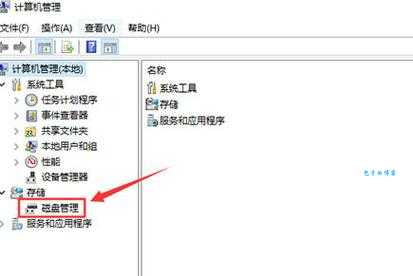
电脑硬盘NCQ功能开启教程 让你的电脑更快更稳 大家好呀!今天咱们来聊一个能让电脑提速的小技巧——开启硬盘的NCQ功能。作为一个经常和电脑打交道的普通用户,我发现这个功...
电脑硬盘NCQ功能开启教程 让你的电脑更快更稳
大家好呀!今天咱们来聊一个能让电脑提速的小技巧——开启硬盘的NCQ功能。作为一个经常和电脑打交道的普通用户,我发现这个功能真的能让电脑运行得更顺畅,特别是对于还在使用机械硬盘的朋友们来说,效果更明显。
什么是NCQ功能?
先说说NCQ是个啥玩意儿。NCQ全称是Native Command Queuing,中文叫"本机命令队列"。简单来说,它就是让硬盘变得更聪明的一种技术。
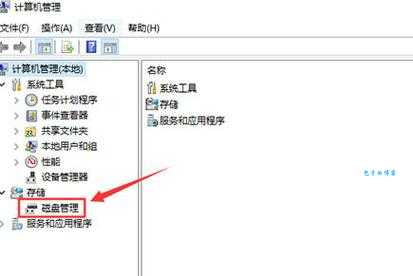
想象一下,你去餐厅点餐,如果服务员按照你点菜的顺序一道一道做,可能会很慢。但如果厨师能同时处理多个订单,把相似的菜一起做,效率就高多了。NCQ就是让硬盘像那个聪明的厨师一样,重新排列和执行命令,减少磁头来回移动的时间。
为什么要开启NCQ?
我刚开始也不太在意这个功能,直到有次电脑特别卡,查资料才发现可能是NCQ没开。开启后真的感觉不一样了:
1. 开机速度变快了
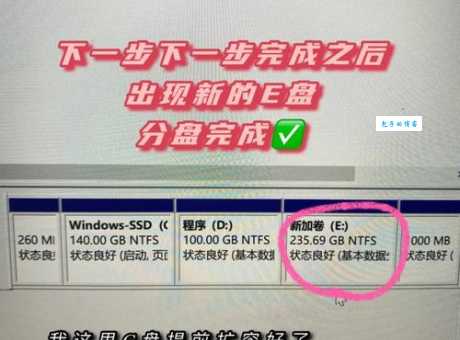
2. 打开大型软件不再那么卡顿
3. 多任务处理时硬盘不那么"喘"了
特别是当你同时运行多个程序,或者频繁读写硬盘时,NCQ的优势就更明显了。它能让硬盘工作得更有效率,减少等待时间。
如何检查NCQ是否已开启?
在教大家怎么开启之前,咱们先看看你的电脑是不是已经开了这个功能。
Windows系统检查方法:
1. 右键"此电脑"选择"管理"
2. 进入"设备管理器"
3. 展开"IDE ATA/ATAPI控制器"
4. 右键你的控制器选择"属性"
5. 在"详细信息"选项卡查看是否有"NCQ"相关字样
如果看到NCQ已启用,那恭喜你,可以跳过开启步骤啦!
开启NCQ的详细步骤
如果你的NCQ没开,别着急,跟着我来一步步操作。整个过程其实很简单,但不同主板设置可能略有不同。
步:进入BIOS设置
1. 重启电脑
2. 开机时连续按Del键或F2键(具体看你的主板提示)
3. 进入BIOS界面
第二步:找到硬盘设置
在BIOS中,通常需要找到类似这些选项:
1. "Integrated Peripherals"
2. "SATA Configuration"
3. "Storage Configuration"
第三步:开启AHCI模式
这是关键步骤!NCQ功能需要AHCI模式支持:
1. 找到"SATA Mode"或类似选项
2. 选择"AHCI"(默认可能是IDE模式)
3. 保存设置并退出
| 模式类型 | 特点 | 是否支持NCQ |
|---|---|---|
| IDE | 兼容性好 | 不支持 |
| AHCI | 性能优化 | 支持 |
| RAID | 多硬盘配置 |
第四步:安装AHCI驱动(如果需要)
有些电脑切换模式后可能需要安装驱动:
1. 进入Windows后,检查设备管理器是否有黄色感叹号
2. 去主板官网下载对应AHCI驱动
3. 安装后重启电脑
注意事项
在操作过程中,我有几点经验想分享给大家:
1. 数据安全:修改硬盘模式前好备份重要数据,虽然一般不会出但以防万一嘛。
2. 系统兼容性:如果是很老的系统(比如Windows XP),可能需要提前准备驱动。
3. 固态硬盘用户:虽然SSD也支持NCQ,但提升效果不如机械硬盘明显,因为SSD本身已经很快了。
4. 遇到如果改了模式后无法进入系统,可以回BIOS改回原来的设置。
NCQ开启后的优化建议
成功开启NCQ后,还可以做这些小优化让电脑更快:
1. 定期磁盘碎片整理(机械硬盘)
2. 关闭不必要的开机启动项
3. 保持足够的硬盘剩余空间
4. 定期清理系统垃圾文件
常见问题解答
Q:开启NCQ会损坏硬盘吗?
A:完全不会!NCQ只是优化命令执行顺序,不会对硬盘造成额外负担。
Q:为什么我开启了AHCI但感觉不到速度提升?
A:如果你主要使用SSD,或者平时硬盘负载不高,可能感觉不明显。试试多任务操作时观察。
Q:开启后系统蓝屏怎么办?
A:可能是驱动可以尝试安全模式卸载原有驱动,或回BIOS改回原设置。
写在后
说实话,作为一个非技术出身的普通用户,我刚开始也觉得这些设置挺复杂的。但实际操作后发现,其实就跟调手机设置差不多,一步步来就行。重要的是,这个小小的改变真的能让电脑用起来更顺手。
你有没有尝试过开启NCQ功能?效果怎么样?或者你在优化电脑速度方面有什么独门秘籍?欢迎在评论区分享你的经验,咱们一起交流学习!